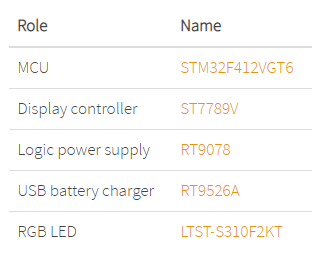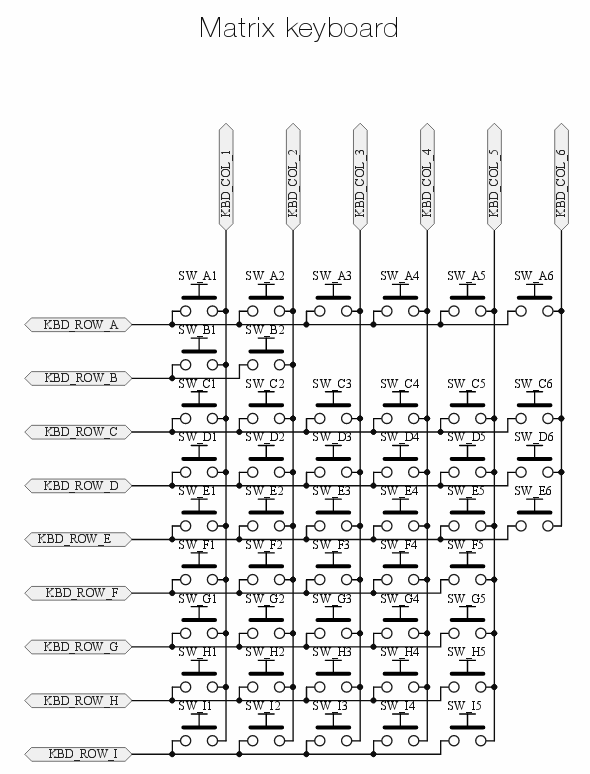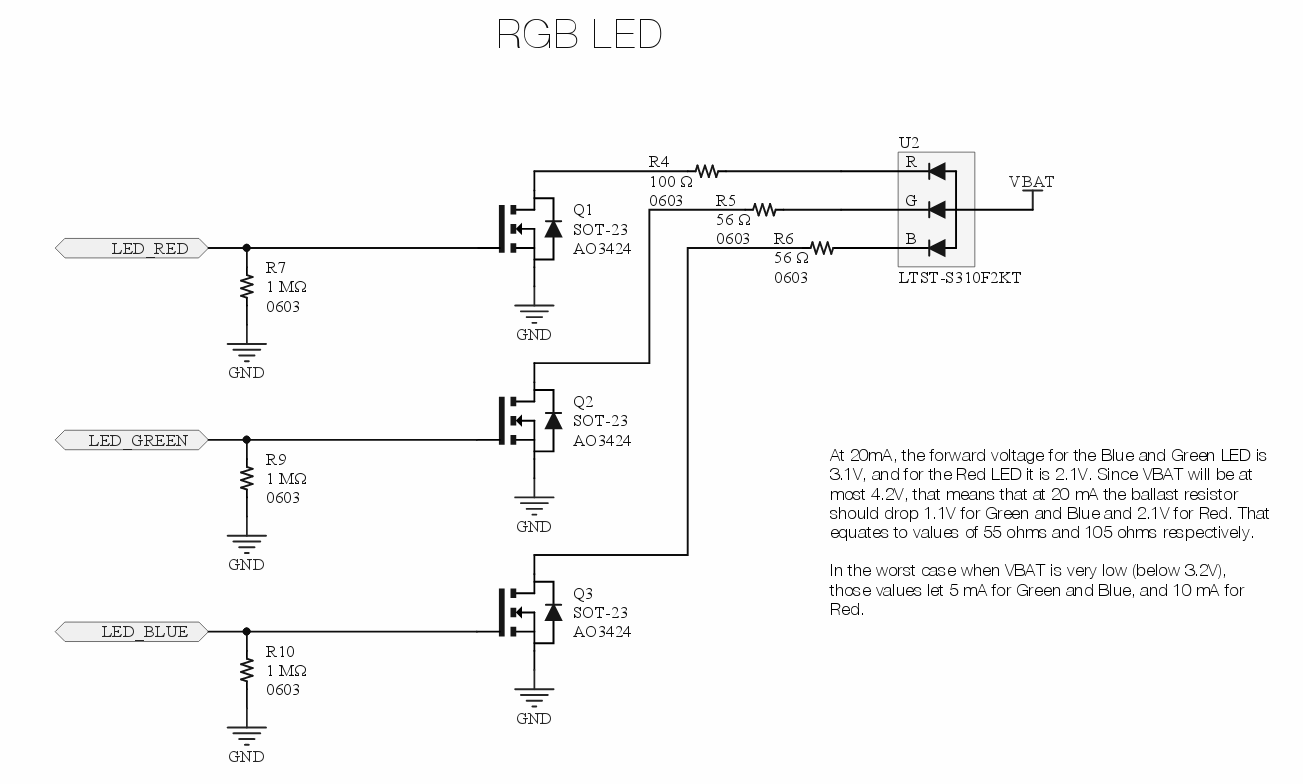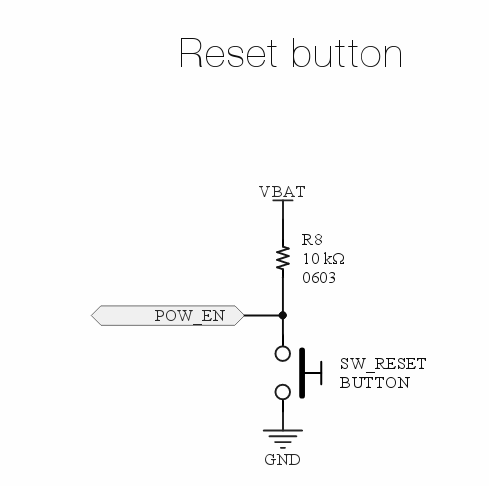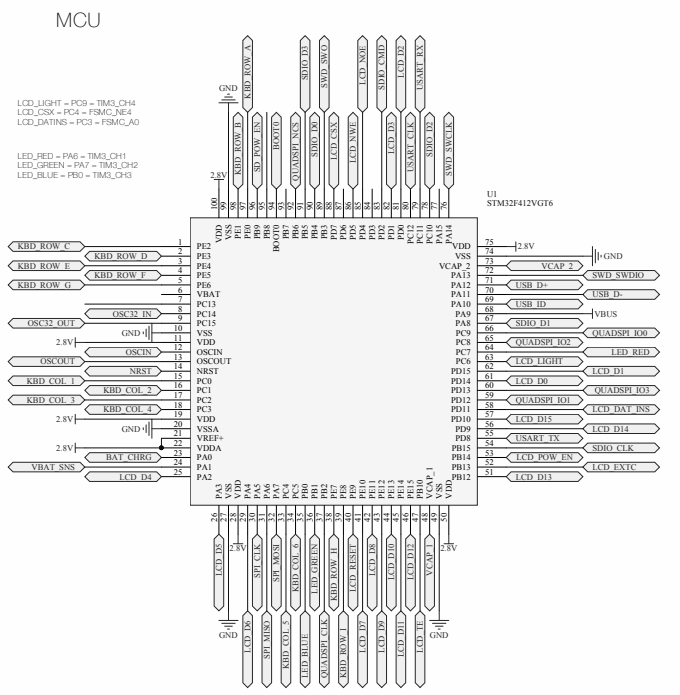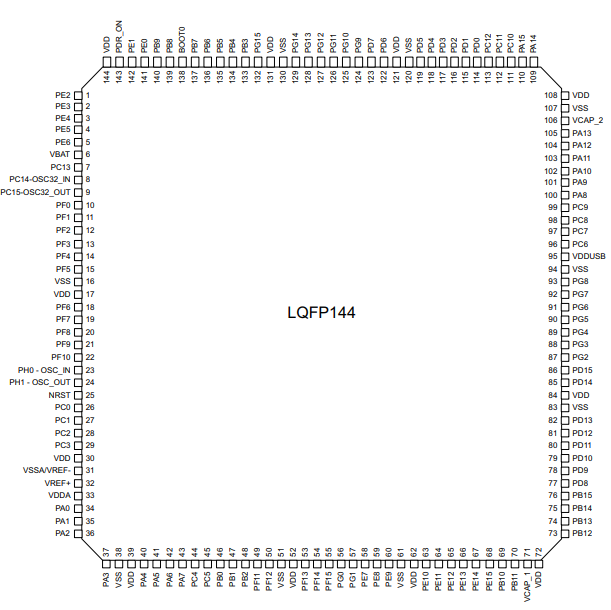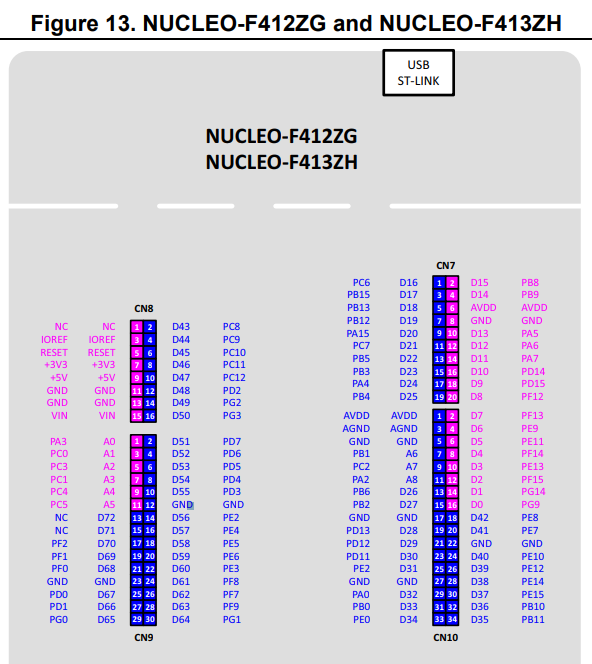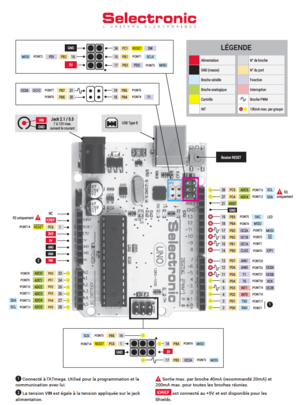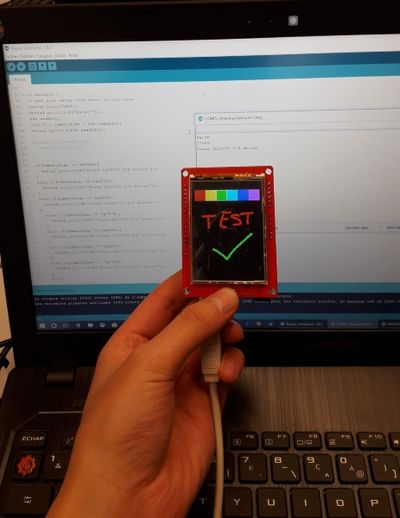IMA4 2018/2019 P5 : Différence entre versions
(→Logiciels) |
(→Cahier des charges) |
||
| Ligne 70 : | Ligne 70 : | ||
'''NUCLEO-F412ZG''' | '''NUCLEO-F412ZG''' | ||
| − | * Utiliser Arduino IDE pour vérifier le fonctionnement de l'écran avec la NUCLEO | + | * <s>Utiliser Arduino IDE pour vérifier le fonctionnement de l'écran avec la NUCLEO</s> |
* Implémenter Epsilon et effectuer les modifications nécessaires pour le fonctionnement de base | * Implémenter Epsilon et effectuer les modifications nécessaires pour le fonctionnement de base | ||
| − | * Tester l'implémentation d'Epsilon en utilisant l'écran d'une des NumWorks | + | * Tester l'implémentation d'Epsilon en utilisant l'écran d'une des NumWorks via le PCB qui devra être réalisé |
* Tester avec un des écrans employés sur un autre projet qui concerne le clonage d'une NumWorks | * Tester avec un des écrans employés sur un autre projet qui concerne le clonage d'une NumWorks | ||
| Ligne 78 : | Ligne 78 : | ||
* Création d'un PCB sous fritzing pour y placer le clavier (les commutateurs tactiles) et la LED RGB servant au mode examen | * Création d'un PCB sous fritzing pour y placer le clavier (les commutateurs tactiles) et la LED RGB servant au mode examen | ||
| + | * Implémenter la Carte NUCLEO-F412ZG sous fritzing car manquante dans les composants de base (seule une version antérieure est proposée) pour réaliser le PCB | ||
==Choix techniques : matériel et logiciel== | ==Choix techniques : matériel et logiciel== | ||
Version du 16 décembre 2018 à 12:08
Sommaire
- 1 Présentation générale
- 2 Préparation du projet
- 3 Réalisation du Projet
- 3.1 Feuille d'heures
- 3.2 Semaine 1 - 17/09 - 21/09
- 3.3 Semaine 2 - 24/09 - 28/09
- 3.4 Semaine 3 - 01/10 - 05/10
- 3.5 Semaine 4 - 08/10 - 12/10
- 3.6 Semaine 5 - 15/10 - 19/10
- 3.7 Semaine 4 - 08/10 - 12/10
- 3.8 Semaine 5 - 15/10 - 19/10
- 3.9 Semaine 6 - 22/10 - 26/10
- 3.10 Semaine 7 - 29/10 - 02/11
- 3.11 Semaine 8 - 05/11 - 21/11
- 3.12 Semaine 9 - 12/11 - 21/11
- 3.13 Semaine 10 - 19/11 - 21/11
- 3.14 Semaine 11 - 26/11 - 30/11
- 3.15 Liste des liens externes
- 4 Documents Rendus
Présentation générale
Description
Réalisation d'un prototype de NumWorks
Dans le cadre de ce projet, il s'agira dans une première partie de réaliser un prototype de calculatrice NumWorks à base de plateforme Nucleo.
L'idée proposée est de se baser sur une carte Nucleo qui présente des caractéristiques similaires à celle utilisée dans la NumWorks
- STM32F412ZG contre STM32F412VGT6 (NumWorks)
Il est également nécessaire de réaliser un PCB afin d'y installer les boutons ainsi que la LED RGB pour le mode examens. Ce PCB doit également fonctionner comme un shield intermédiaire pour le shield Nucleo où se trouve l'écran LCD.
Tout ceci sera à vérifier grâce aux datasheets/schematics des éléments concernés.
le PCB intermédiaire devra également pallier aux problèmes de connexions des pins dû aux différences entre le ZGT6 et le VGT6 de la NumWorks.
Une fois le prototype assemblé, il faudra y installer le système d'exploitation (Epsilon) et vérifier son bon fonctionnement en effectuant les modifications nécessaires.
Partie 2 : Mise à jour d'une NumWorks via une autre NumWorks
Dans cette partie, il s'agit d'essayer de développer une méthode par USB permettant à une NumWorks en version X de mettre à jour une autre NumWorks en version Y (Y < X).
Une méthode par UART étant déjà disponible, il est proposé, en dernier recours, de regarder s'il est possible d'ajouter un connecteur sur une NumWorks standard pour réaliser la programmation par une autre méthode de communication avec le STM32. (Dans le cas où la méthode par USB n'est pas possible à cause du bootloader)
La seconde partie ne peut pas être simplifiée en utilisant une méthode de transfert UART pour flasher une NumWorks. Pour flasher une NumWorks il faut qu'elle soit connectée à un hôte USB (mode DFU).
Remarques
On ne prendra pas en compte les parties telles que la gestion de l'énergie étant donné que nous utiliserons une alimentation puisqu'il s'agit d'un prototype.
Bilan séance Intermédiaire
Partie 2 abandonnée en raison d'une nécessité de compétences en programmation embarquée. (Intégration d'un mode USB hôte à l'OS de la NumWorks)
Objectifs
Partie 1 : Conception du prototype
- conception et réalisation du bouclier clavier / LED ;
- éventuellement réalisation d'un bouclier de reroutage pour connecter correctement l'écran sur la Nucleo (respecter les connexions décrites dans le fichier ion/src/device/display.h d'Epsilon ;
- compiler et charger Epsilon ;
- tester et revoir le prototype jusqu'à qu'Epsilon fonctionne correctement sur le prototype réalisé à partir du bouclier écran.
- possibilité de passer par une phase de test en utilisant un écran d'une des NumWorks fournies (utilisation non destructive imposée)
Partie 2 : Mise à jour d'une NumWorks via une autre NumWorks via USB
Préparation du projet
Cahier des charges
Écran LCD TFT 2.4 avec shield
- Sélectionner un shield LCD utilisable sur la NUCLEO-F412ZG respectant les caractéristiques imposées
- Tester le bon fonctionnement de l'écran avec une carte Selectronic UNO (Arduino UNO)
- Comparer le contrôleur de l'écran avec celui utilisé par la NumWorks (Schematics) pour déterminer la nécessité d'une carte de reroutage.
NUCLEO-F412ZG
-
Utiliser Arduino IDE pour vérifier le fonctionnement de l'écran avec la NUCLEO - Implémenter Epsilon et effectuer les modifications nécessaires pour le fonctionnement de base
- Tester l'implémentation d'Epsilon en utilisant l'écran d'une des NumWorks via le PCB qui devra être réalisé
- Tester avec un des écrans employés sur un autre projet qui concerne le clonage d'une NumWorks
PCB (clavier et LED RGB) entre la carte NUCLEO et le shield LCD
- Création d'un PCB sous fritzing pour y placer le clavier (les commutateurs tactiles) et la LED RGB servant au mode examen
- Implémenter la Carte NUCLEO-F412ZG sous fritzing car manquante dans les composants de base (seule une version antérieure est proposée) pour réaliser le PCB
Choix techniques : matériel et logiciel
Matériels
- 1x NUCLEO-F412ZG Farnell ref: NUCLEO-F412ZG
- 47x Boutons (clavier+reset) RS ref: 2-1437565-7
- 1x Résistance (reset) CMS 0603 10 kΩ RS ref: ERA3APB103V
- 1x LED RGB Mouser ref: LTST-S310F2KT
- 3x Résistance (SOT-23) CMS 0603 1 MΩ RS ref: CPF0603B1M0E
- 1x Résistance R-led CMS 0603 100 Ω RS ref: CPF0603B100RE
- 2x Résistance G-led/B-led CMS 0603 56 Ω RS ref: ERA3AEB560V
- 3x AO3424 SOT-23 RS ref: 942-IRLML6346TRPBF
Logiciels
- OS (Epsilon) : SDK
- Réalisation du PCB : Fritzing
- Réalisation des composants manquants pour Fritzing : InkScape
Liste des tâches à effectuer
Partie 1 : Conception du prototype
- Examiner les caractéristiques d'une NumWorks standard et établir un cahier des charges avec les encadrants du projet.
- Déterminer la liste des éléments qui correspondent au cahier des charges.
- Réaliser le PCB (Fritzing) (shield pour Shield Nucleo) permettant l'ajout des boutons et de la LED RGB.
- Procéder à l'assemblage et aux tests d'implémentation de l'OS.
- Effectuer les corrections au niveau d'Epsilon si nécessaire.
Partie 2 : Mise à jour d'une NumWorks via une autre NumWorks
- Déterminer s'il est possible ou non de réaliser cette fonctionnalité via USB.
- Développer, implémenter puis tester la fonctionnalité, au moyen des deux NumWorks fournies si nécessaire.
- Dans le cas où il est impossible de réaliser en USB, chercher une méthode alternative pour communiquer avec le STM32
Calendrier prévisionnel
- Soutenance intermédiare : Vendredi 26 Octobre 16H-18H
- Soutenance : Jeudi 20 Décembre
Réalisation du Projet
Feuille d'heures
| Tâche | Prélude | Heures S1 | Heures S2 | Heures S3 | Heures S4 | Heures S5 | Heures S6 | Heures S8 | Heures S9 | Heures S10 | Total | |
|---|---|---|---|---|---|---|---|---|---|---|---|---|
| Analyse du projet | 0 | Mercredi 19/09 : 4h
Jeudi 20/09 : 6h Vendredi 21/09 : 6h |
Lundi 24/09 : 2h
Mercredi 26/09 : 3h Jeudi 27/09 : 3h Vendredi 28/09 : 2h |
|||||||||
| Partie 1 | 0 | 0 | Lundi 24/09 : 1h
Mercredi 26/09 : 1h Jeudi 27/09 : 2h Vendredi 28/09 : 2h |
Lundi 01/10 : 3h
Mercredi 03/10 : 3h Jeudi 04/10 : 3h Vendredi 05/10 : 3h |
Lundi 01/10 : 3h
Mercredi 10/10 : 4h |
0 | Lundi 22/10 : 2h
Mercredi 24/10 : 5h |
Mercredi 07/11 : 1h
Jeudi 08/11 : 4h |
0 | 0 | ||
| Partie 2 | 0 | 0 | 0 | 0 | 0 | 0 | 0 | 0 | 0 | 0 | 0 | |
| Rédaction du wiki | 1h | 1h30 | 1h | 0 | 2h | 0 | 0 | 0 | Mercredi 07/11 : 2h30
Jeudi 08/11 : 2h |
0 | 0 |
Semaine 1 - 17/09 - 21/09
Analyse et appropriation du Projet
Le projet étant de réaliser le prototype de la calculatrice NumWorks qui est un projet Open-Source, j'ai commencé par me documenter sur leur site afin de déterminer quels choix ont été effectué pour la conception de cette dernière.
J'ai pu trouver sur numworks.com les deux parties distinctes de mon projet. La première correspond à la partie Hardware Engineering et la seconde au Software Engineering
La partie Hardware comporte deux sections,
- Mechanical Engineering qui concerne les pièces plastiques de la calculatrices mais qui ne nous concerne pas dans le cadre d'un prototype.
- La deuxième section, Electrical Engineering est correspond à ce que nous voulons étudier afin de pouvoir réaliser un prototype.
Dans cette section nous pouvons y trouver les éléments/composants ainsi que leur Schematics et Datasheets et le PCB de la NumWorks.
- Nous pouvons voir qu'ils utilisent un STM32 F412 VGT6 comme MCU, dans notre cas, il est proposé d'utiliser également un STM32, le F412ZGT6 dont les caractéristiques sont similaires, par son appartenance à la série G des STM32F412.
Ils comportent tout deux un ARMv7-M Cortex-M4 fréquencé à 100MHz, 1Mo de mémoire flash et 256Ko de RAM.
- Le pilote d'affichage du contrôleur LCD : ST7789V
Conformément au pilote, il sera nécessaire de rechercher un écran qui respecte les caractéristiques suivantes :
- Affichage en 320*240
- bus 16-Bit
- Pilote ST7789V (ou similaire pouvant répondre aux caractéristiques)
- LED RVB : LTST-S310F2KT
Semaine 2 - 24/09 - 28/09
Analyse des schematics et d'Epsilon sur Numworks.com
Semaine 3 - 01/10 - 05/10
Recherche de matériel
Nous allons utiliser une carte NUCLEO-F412ZG pour mettre en oeuvre le prototype.
Il faudra cependant réaliser un PCB pour une matrice clavier similaire à celle utilisée par la Numworks ainsi que la LED RGB.
Matrice Clavier
Les signaux étant "Actifs à zéro" il est tout à fait possible de réaliser cette matrice clavier avec des boutons
LED RGB
Bouton Reset
Semaine 4 - 08/10 - 12/10
Recherche d'un Shield LCD TFT
Semaine 5 - 15/10 - 19/10
Vérification et test du matériel
NUCLEO-F412ZG
La carte NUCLEO-F412ZG sur laquelle nous souhaitons réaliser le prototype présente un STM32 F412 ZGT6.
Ce dernier, par rapport au STM32 F412 VGT6 de la NumWorks, dispose d'une plus grande quantité d'entrées/sorties (81 contre 114)
Par conséquent, il est nécessaire de déterminer s'il y aura lieu de réaliser une carte de reroutage dans le cas où l'écran que nous utilisons est branché à des pins différents via les broches.
Dans cette fiche (Page 35/82 de la datasheet de la carte NUCLEO-F412ZG), nous pouvons voir que nos deux STM32 ont des packages différents
(le VG en avant dernier et le ZG en dernier)
LQFP100 (NumWorks - STM32F412VGT6)
LQFP144 (NUCLEO-F412ZG - STM32F412ZGT6)
L'écran LCD
Afin de vérifier le contrôleur d'affichage du shield ainsi que son bon fonctionnement, j'ai utilisé une carte Selectronic UNO (via Arduino IDE).
J'ai utilisé un des scripts fournis dans la bibliothèque d'Adafruit-TFTLCD pour utiliser l'écran.
Après avoir modifié quelques lignes de code, j'ai réussi a faire fonctionner l'écran.
J'ai également pu, conformément aux datasheets des pilotes de contrôleurs afficher celui utilisé par ce dernier dans le moniteur série, il se trouve dans le registre 0x0
Cependant, le contrôleur de l'écran n'est finalement pas le ST7781R (0x7783) comme annoncé dans la fiche produit lorsque l'écran a été commandé mais le ILI9325 (0x9325).
Le fonctionnement et les caractéristiques qui diffèrent du ST7781R sont encore à déterminer.
Type et taille de bus :
Timing :
- ST7789V :
- ST7781R :
- ILI9325 :
Fonctionnement :
- ST7789V :
- ST7781R :
- ILI9325 :
Je vais également avoir à tester l'écran sur la NUCLEO avant de tenter d'implémenter Epsilon et directement effectuer les modifications nécessaires.
Il y a également moyen d'utiliser Arduino IDE sur la NUCLEO : Quick Start to STM Nucleo on Arduino IDE
Semaine 4 - 08/10 - 12/10
Documentation sur les Drivers ST7789V, ST7781R et ILI9325
Semaine 5 - 15/10 - 19/10
Arrivée des commandes Farnell et Mouser
Semaine 6 - 22/10 - 26/10
Soutenance Intermédiaire
Semaine 7 - 29/10 - 02/11
Redéfinition des objectifs
En raison des difficultés rencontrées par d'autres projets en programmation embarquée, les objectifs ont été revu à la baisse par la suppression de la partie 2 qui implique une nécessité de compétences en programmation embarquée.
Semaine 8 - 05/11 - 21/11
Étude sur la nécessité d'un reroutage au niveau des pins
| PIN du LCD Numworks | PIN Label | PIN VGT6 | Numéro du pin |
|---|---|---|---|
| DB0 | LCD_D0 | PD14 | 61 |
| DB1 | LCD_D1 | PD0 | 62 |
| DB2 | LCD_D2 | PD0 | 81 |
| DB3 | LCD_D3 | PD1 | 82 |
| DB4 | LCD_D4 | PA2 | 25 |
| DB5 | LCD_D5 | PA3 | 26 |
| DB6 | LCD_D6 | PA4 | 29 |
| DB7 | LCD_D7 | PE10 | 41 |
| DB8 | LCD_D8 | PE11 | 42 |
| DB9 | LCD_D9 | PE12 | 43 |
| DB10 | LCD_D10 | PE13 | 44 |
| DB11 | LCD_D11 | PE14 | 45 |
| DB12 | LCD_D12 | PE15 | 46 |
| DB13 | LCD_D13 | PB12 | 51 |
| DB14 | LCD_D14 | PD9 | 56 |
| DB15 | LCD_D15 | PD10 | 57 |
| VDD | LCD_POW_EN | PB14 | 53 |
| EXTC | LCD_EXTC | PB13 | 52 |
| RESW | LCD_RESET | PE9 | 40 |
| CSX | LCD_CSX | PD7 | 88 |
| DCX | LCD_DAT_INS | PD11 | 58 |
| WRX | LCD_NWE | PD5 | 86 |
| RDX | LCD_NOE | PD4 | 85 |
| TE | LCD_TE | PB10 | 47 |
| LED_A | LCD_LED_A | LCD backlight power supply | |
| LED_K1 | LCD_LED_K1 | LCD backlight power supply | |
| LED_K2 | LCD_LED_K2 | LCD backlight power supply | |
| LED_K3 | LCD_LED_K3 | LCD backlight power supply | |
| LED_K4 | LCD_LED_K4 | LCD backlight power supply | |
| GND | GND | ||
| GND | GND |
| PIN du shield LCD | PIN ZGT6 | Numéro du pin |
|---|---|---|
| ? | ? | ? |
Semaine 9 - 12/11 - 21/11
Étude de la datasheet du STM32F412ZGT6
En raison de l'indisponibilité sous Fritzing de la carte STM32F412 utilisée dans le cadre du projet, j'ai du réaliser moi même les différentes vues du composant (Breadboard, Schematic et PCB) sous InkScape puis les implémenter avec l'utilitaire de création de composant.
Afin d'éviter un éventuel problème de dimensionnement, et en sachant que les pins présents sur la carte physique qui sont à réaliser sous Fritzing sont agencés de manière similaire à ceux d'une arduino UNO (voir schéma des pins rose/bleu de la STM32F412ZG plus haut) j'ai extrait les vues d'une arduino pour simplement y ajouter les pins nécessaires.
Semaine 10 - 19/11 - 21/11
Implémentation de la carte NUCLEO-F412ZG sous Fritzing via InkScape
Semaine 11 - 26/11 - 30/11
Correctifs apportés successivement aux vues Schematics et PCB
Liste des liens externes
- ST7781
- ST7781R
- ILI9325
- datasheet de la carte NUCLEO-F412ZG
- Concevoir un clavier
- Keyboard Matrix Help
- display.h @numworks/epsilon